1、首先我們全選表格,調整表格的列寬行高。
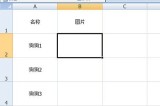
2、然後點選【插入】-【圖片】,將匯入的圖片全部選擇插入進來。

3、接著在上面的圖片設定列中設定圖片的大小寬度。

4、然後在最後一個單元中先插入圖片。並再次選取所有圖片,在【排列】欄中選擇【對齊】-【左對齊】,這樣所有的圖片都會排列整齊。

5、最後一步再點擊【對齊】-【縱向分佈】,如此一來,所有的圖片都會規整的移動到自己的單元格中,無需你手動去一張一張的去拖曳啦。
 #
#
以上是Excel怎麼批次匯入圖片_Excel批次匯入圖片方法技巧的詳細內容。更多資訊請關注PHP中文網其他相關文章!
 如何自動或手動歸檔Apr 16, 2025 am 11:48 AM
如何自動或手動歸檔Apr 16, 2025 am 11:48 AM該綜合指南說明瞭如何通過歸檔各種Outlook版本中的電子郵件,任務和其他項目(365,2021,2019,2019,2016,2016,2013及更早)來有效地管理Outlook電子郵件存儲。 學會配置自動存檔,PE
 Excel:比較兩個單元格中的字符串以進行匹配(對病例不敏感或精確)Apr 16, 2025 am 11:26 AM
Excel:比較兩個單元格中的字符串以進行匹配(對病例不敏感或精確)Apr 16, 2025 am 11:26 AM該教程顯示瞭如何比較Excel中的文本字符串,以了解不敏感和確切的匹配。您將學習許多公式,以通過其值,字符串長度或特定字符的出現數量來比較兩個單元格
 如何自動或手動備份Outlook電子郵件Apr 16, 2025 am 11:17 AM
如何自動或手動備份Outlook電子郵件Apr 16, 2025 am 11:17 AM該綜合指南可確保您的Outlook數據保持安全和可訪問。 了解如何自動和手動備份Outlook電子郵件,聯繫人,日曆條目和任務 - 所有Outlook 365和2010版本。 重複的重要性
 Excel Trim功能 - 刪除額外空間的快速方法Apr 16, 2025 am 10:16 AM
Excel Trim功能 - 刪除額外空間的快速方法Apr 16, 2025 am 10:16 AM本教程向您展示了快速簡便的方法來刪除Excel中的額外空間。了解如何消除單詞之間的領先,尾隨和多餘的空間,對裝飾函數進行故障排除,並發現替代解決方案。 面對重複檢測FA
 如何在Excel中刪除空白空間 - 領先,尾隨,不破裂Apr 16, 2025 am 09:05 AM
如何在Excel中刪除空白空間 - 領先,尾隨,不破裂Apr 16, 2025 am 09:05 AM本教程向您展示瞭如何使用公式和方便的文本工具包消除Excel中不必要的空間。學會刪除領先和尾隨的空間,單詞之間的額外空間,非破壞空間以及其他非打印字符。 最大
 Microsoft Excel的5個開源替代品Apr 16, 2025 am 12:56 AM
Microsoft Excel的5個開源替代品Apr 16, 2025 am 12:56 AMExcel 在商業領域依然流行,這得益於其熟悉的界面、數據工具和廣泛的功能集。 LibreOffice Calc 和 Gnumeric 等開源替代方案可與 Excel 文件兼容。 OnlyOffice 和 Grist 提供基於雲的電子表格編輯器,並具有協作功能。 尋找 Microsoft Excel 的開源替代方案取決於您想要實現的目標:您是在追踪每月的雜貨清單,還是尋找能夠支撐您的業務流程的工具?以下是一些適用於各種用例的電子表格編輯器。 Excel 仍然是商業領域的巨頭 Microsoft Ex
 Excel匹配功能與公式示例Apr 15, 2025 am 11:21 AM
Excel匹配功能與公式示例Apr 15, 2025 am 11:21 AM本教程解釋瞭如何在公式示例中使用excel中的匹配函數。它還顯示瞭如何通過使用Vlookup和匹配的動態公式來改善查找公式。 在Microsoft Excel中,有許多不同的查找/參考
 嵌套在Excel - 具有多種條件的公式Apr 15, 2025 am 11:13 AM
嵌套在Excel - 具有多種條件的公式Apr 15, 2025 am 11:13 AM本教程演示瞭如何有效使用Microsoft Excel中的多個IF函數,展示了用於各種任務的公式嵌套的。 核心概念是使用嵌套if語句評估多種條件並返回不同的結果


熱AI工具

Undresser.AI Undress
人工智慧驅動的應用程序,用於創建逼真的裸體照片

AI Clothes Remover
用於從照片中去除衣服的線上人工智慧工具。

Undress AI Tool
免費脫衣圖片

Clothoff.io
AI脫衣器

AI Hentai Generator
免費產生 AI 無盡。

熱門文章

熱工具

ZendStudio 13.5.1 Mac
強大的PHP整合開發環境

PhpStorm Mac 版本
最新(2018.2.1 )專業的PHP整合開發工具

SecLists
SecLists是最終安全測試人員的伙伴。它是一個包含各種類型清單的集合,這些清單在安全評估過程中經常使用,而且都在一個地方。 SecLists透過方便地提供安全測試人員可能需要的所有列表,幫助提高安全測試的效率和生產力。清單類型包括使用者名稱、密碼、URL、模糊測試有效載荷、敏感資料模式、Web shell等等。測試人員只需將此儲存庫拉到新的測試機上,他就可以存取所需的每種類型的清單。

DVWA
Damn Vulnerable Web App (DVWA) 是一個PHP/MySQL的Web應用程序,非常容易受到攻擊。它的主要目標是成為安全專業人員在合法環境中測試自己的技能和工具的輔助工具,幫助Web開發人員更好地理解保護網路應用程式的過程,並幫助教師/學生在課堂環境中教授/學習Web應用程式安全性。 DVWA的目標是透過簡單直接的介面練習一些最常見的Web漏洞,難度各不相同。請注意,該軟體中

VSCode Windows 64位元 下載
微軟推出的免費、功能強大的一款IDE編輯器





